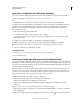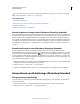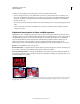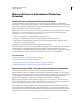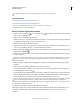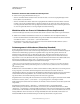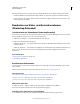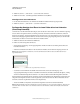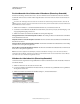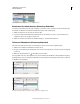Operation Manual
540
VERWENDEN VON PHOTOSHOP
Video und Animation
Letzte Aktualisierung 9.6.2011
Ändern des Frameversatzes zum Klonen oder Reparieren
❖ Gehen Sie im Kopierquellenbedienfeld wie folgt vor:
• Wenn Sie zum Malen immer denselben Frame verwenden möchten, von dem Sie ursprünglich aufgenommen
haben, wählen Sie „Frame fixieren“.
• Wenn Sie zum Malen einen Frame relativ zum ursprünglich für die Aufnahme verwendeten Frame verwenden
möchten, geben Sie die Anzahl der Frames in das Feld „Frameversatz“ ein. Geben Sie einen positiven Wert ein,
wenn der gewünschte Frame hinter dem ursprünglich verwendeten Frame liegt. Geben Sie einen negativen Wert
ein, wenn der gewünschte Frame vor dem ursprünglich verwendeten Frame liegt.
Wiederherstellen von Frames in Videoebenen (Photoshop Extended)
Sie können Änderungen verwerfen, die Sie an Frame-Videoebenen oder leeren Videoebenen vorgenommen haben.
❖ Wählen Sie im Animationsbedienfeld eine Videoebene aus und führen Sie einen der folgenden Schritte aus:
• Um einen bestimmten Frame wiederherzustellen, bewegen Sie den Marker für die aktuelle Zeit auf den Videoframe
und wählen Sie „Ebene“ > „Videoebenen“ > „Frame wiederherstellen“.
• Um alle Frame in einer Videoebene oder einer leeren Videoebenen wiederherzustellen, wählen Sie „Ebene“ >
„Videoebenen“ > „Alle Frames wiederherstellen“.
Farbmanagement in Videoebenen (Photoshop Extended)
In Photoshop Extended können Sie auf Videoebenen mit Werkzeugen, wie dem Pinsel-Werkzeug oder dem
Kopierstempel malen. Wenn der Videoebene kein Farbprofil zugewiesen wurde, werden diese Pixelbearbeitungen im
Farbraum der Dokumentdatei gespeichert. Das eigentliche Videofootage wird nicht geändert. Wenn sich der
Farbraum des importierten Footage vom Farbraum des Photoshop-Dokuments unterscheidet, müssen Sie u. U.
Änderungen vornehmen. Ein Videofilm in Standardauflösung kann beispielsweise im Format SDTV601 NTSC
aufgenommen worden sein, während das Photoshop Extended-Dokument im Farbraum Adobe RGB erstellt wurde.
Die Farben des endgültigen exportierten Videos oder Dokuments entsprechen aufgrund der nicht
übereinstimmenden Farbräume möglicherweise nicht Ihren Erwartungen.
Bevor Sie viel Zeit mit dem Malen auf oder Bearbeiten von Videoebenen verbringen, testen Sie Ihren kompletten
Arbeitsablauf, um Ihren Bedarf an Farbmanagement zu verstehen und einen funktionierenden Ansatz für Ihren
Arbeitsablauf zu finden.
Konflikte können Sie in vielen Fällen lösen, indem Sie dem Dokument ein Farbprofil zuweisen, das dem importierten
Footage entspricht, oder indem Sie kein Farbmanagement auf die Videoebene anwenden. Bei Video in
Standardauflösung haben Sie beispielsweise die Möglichkeit, kein Farbmanagement auf die Videoebene anzuwenden
und dem Dokument das Farbprofil SDTV (Rec. 601 NTSC) zuzuweisen. In diesem Fall werden die Pixel der
importierten Frames ohne Farbkonvertierung direkt in der Videoebene gespeichert.
Umgekehrt können Sie das Farbprofil eines Dokuments der Videoebene mit der Option „Bearbeiteten Frame-Inhalt
konvertieren“ zuweisen („Ebene“ > „Videoebenen“ > „Footage interpretieren“). Diese Option wandelt
Pixelbearbeitungen in den Farbraum des Dokuments um. Die Farben in den Videoframes werden dabei jedoch nicht
umgewandelt.
Der Befehl „In Profil konvertieren“ („Bearbeiten“ > „In Profil konvertieren“) wandelt außerdem alle
Pixelbearbeitungen in den Farbraum des Dokuments um. Wenn Sie jedoch den Befehl „Profil zuweisen“ wählen
(„Bearbeiten“ > „Profil zuweisen“) werden die Pixelbearbeitungen an einer Videoebene nicht zugewiesen. Der Befehl
„Profil zuweisen“ sollte mit äußerster Vorsicht angewendet werden, besonders, wenn Sie Videoframes bearbeitet oder
darauf gemalt haben. Wenn die Videoebene ein Farbprofil enthält, kann durch den Befehl „Profil zuweisen“ ein
Farbraumkonflikt zwischen den Pixelbearbeitungen und den importierten Frames ausgelöst werden.